Cómo recibir alertas para dormir según cuándo necesitas despertarte

Cómo recibir alertas para dormir según cuándo necesitas despertarte
Windows 7/Vista incluye una función de seguridad llamada Control de Acceso de Usuario (UAC). Esto significa que los procesos se inician en modo restringido a menos que los usuarios acepten específicamente la confirmación de elevación. Por ejemplo, ejecutar el comando regsvr32.exe, utilizado para registrar DLL/ActiveX, o abrir un archivo por lotes o un script que requiera privilegios administrativos, requiere abrir un Símbolo del sistema con privilegios elevados. El Símbolo del sistema con privilegios elevados siempre se ejecuta con privilegios administrativos, por lo que los usuarios deben iniciarlo con todos los derechos y permisos de administrador. A continuación, se muestran algunas maneras de abrir el Símbolo del sistema con privilegios elevados.
Método 1
Vaya al menú Inicio > Todos los programas > Accesorios, aquí verá el acceso directo del Símbolo del sistema .
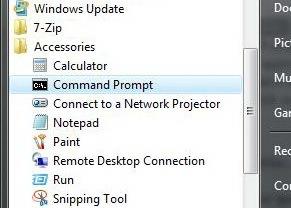
Haga clic derecho en Símbolo del sistema y seleccione Ejecutar como administrador.
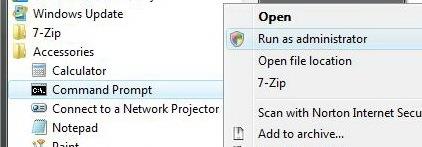
Método 2
Vaya al menú Inicio .
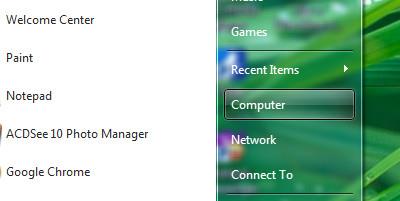
Escriba cmd en el menú de búsqueda
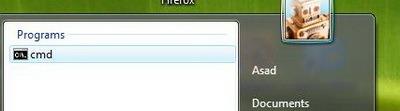
Presione Ctrl + Mayús y haga clic en el acceso directo cmd del menú Inicio. Ctrl + Mayús + Intro es el acceso directo de teclado general que activa la elevación a "Ejecutar como administrador".
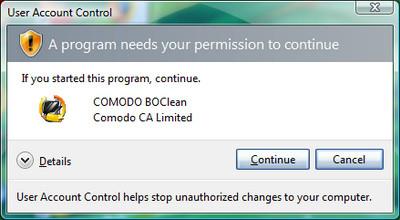
Presione Alt+C desde el teclado o haga clic en Continuar para confirmar el mensaje de advertencia de elevación de UAC y se abrirá el símbolo del sistema con privilegios administrativos.
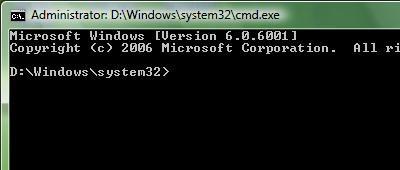
Método 3
Crear un nuevo acceso directo en el escritorio a CMD.EXE
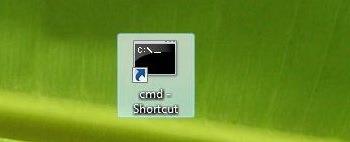
Para ejecutar el acceso directo como administrador de forma predeterminada, haga clic con el botón derecho en el acceso directo del Símbolo del sistema que creó en el Escritorio y seleccione Propiedades .
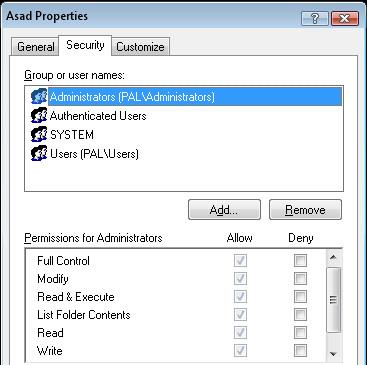
En la pestaña Acceso directo , haga clic en Avanzado .
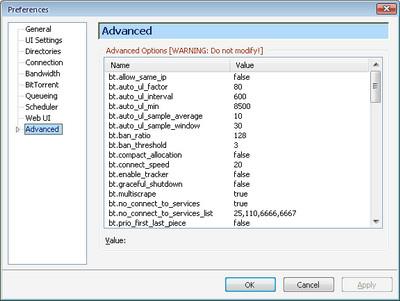
Marque la opción "Ejecutar como administrador" . Haga clic en " Aceptar " . Ahora, cada vez que haga doble clic en el acceso directo, se abrirá una ventana del símbolo del sistema con privilegios elevados.
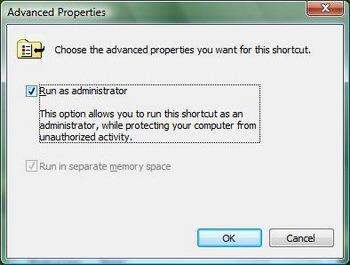
¿Tienes alguna pregunta, sugerencia o comentario? No dudes en dejar un comentario.
Cómo recibir alertas para dormir según cuándo necesitas despertarte
Cómo apagar la computadora desde el teléfono
Windows Update funciona básicamente en conjunto con el registro y diferentes archivos DLL, OCX y AX. En caso de que estos archivos se corrompieran, la mayoría de las funciones de...
Últimamente, aparecen como hongos nuevos paquetes de protección del sistema, y todos ellos ofrecen una nueva solución de detección de spam y antivirus, y si tienes suerte...
Aprende a activar el Bluetooth en Windows 10/11. El Bluetooth debe estar activado para que tus dispositivos Bluetooth funcionen correctamente. ¡No te preocupes, es muy fácil!
Anteriormente, revisamos NitroPDF, un buen lector de PDF que también permite al usuario convertir documentos en archivos PDF con opciones como fusionar y dividir el PDF.
¿Alguna vez has recibido un documento o archivo de texto con caracteres redundantes? ¿El texto contiene muchos asteriscos, guiones, espacios vacíos, etc.?
Tanta gente me ha preguntado sobre el pequeño ícono rectangular de Google al lado del Orbe de Inicio de Windows 7 en mi barra de tareas que finalmente decidí publicar esto.
uTorrent es, sin duda, el cliente de escritorio más popular para descargar torrents. Aunque funciona a la perfección en Windows 7, algunas personas tienen...
Todos necesitamos tomar descansos frecuentes mientras trabajamos con una computadora; al no tomar descansos existe una gran posibilidad de que sus ojos se salgan (bueno, no salten).







